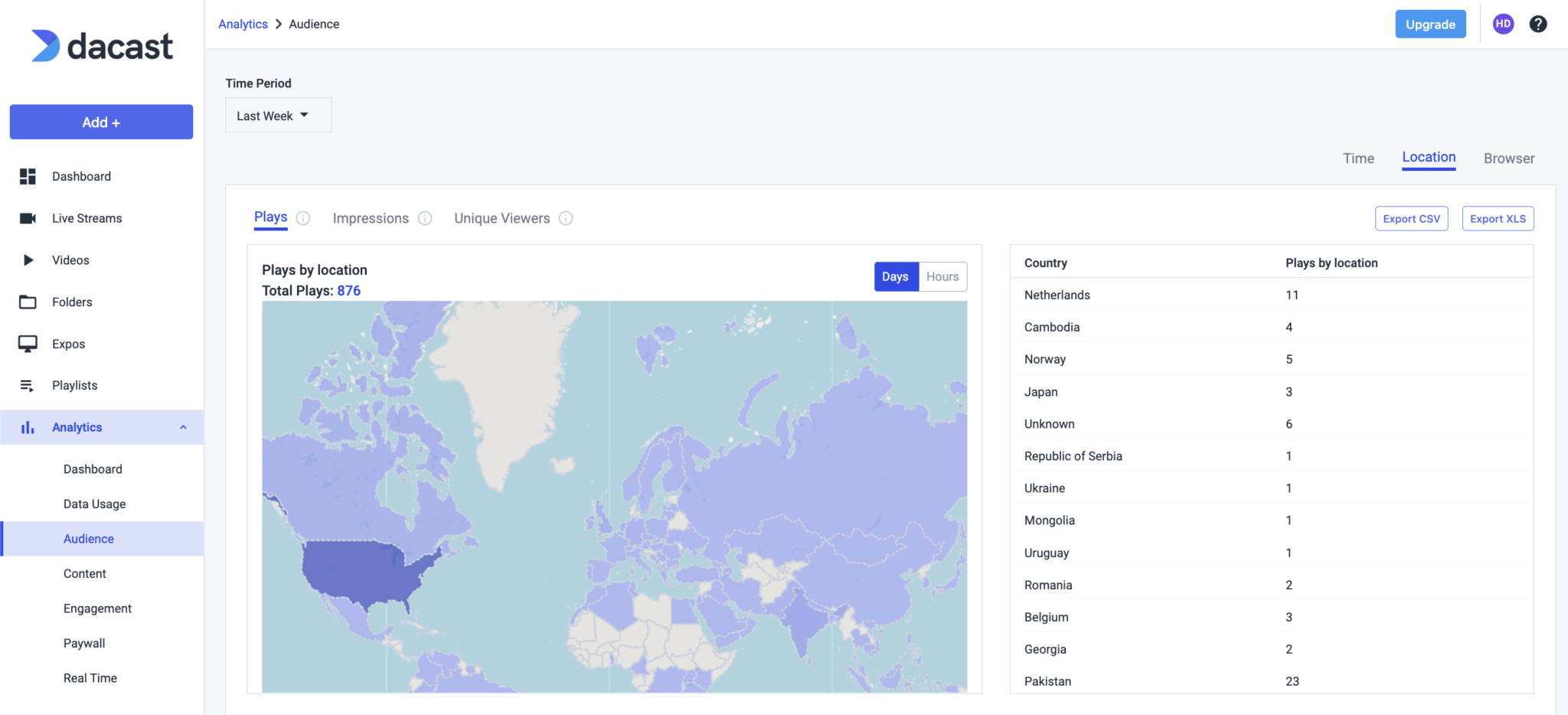Dans ce tutoriel, nous verrons comment lire les graphiques sur le tableau de bord analytique de tableau de bord analytique de Dacast. Pour un tutoriel général sur notre nouvelle plateforme d’analyse, veuillez lire notre tutoriel dédié.
Le tableau de bord vous donne une analyse de l’ensemble de votre contenu et vous fournit les informations générales suivantes : utilisation des données, audience, engagement, paywall, diffusion par lieu, et top 10 du contenu.
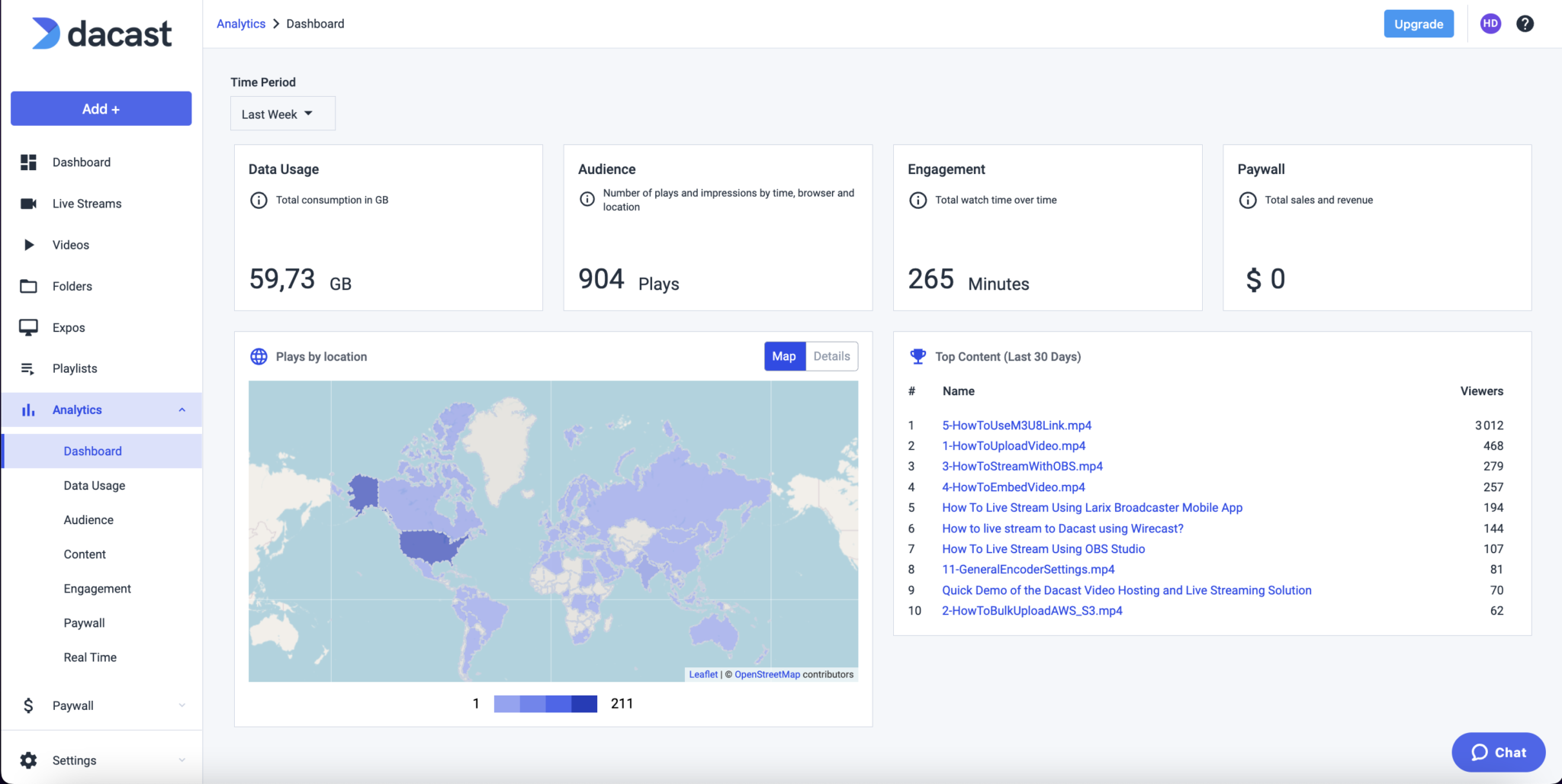
Comment lire les informations
Pour lire les informations sur l’analyse vidéo de analyse vidéo Dacast vous pouvez commencer par sélectionner une période :
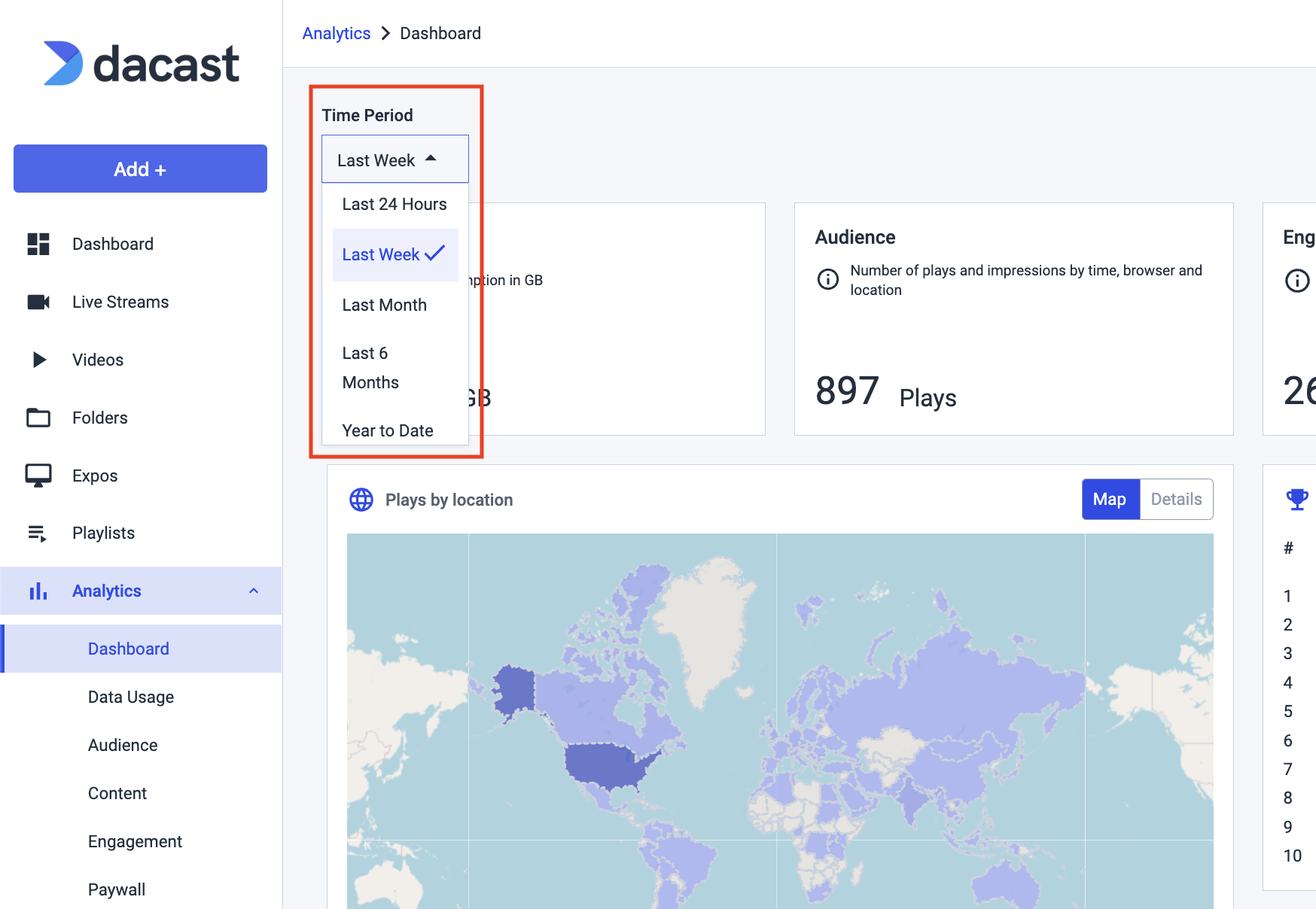
Une fois que vous avez cliqué sur le cadre temporel, vos données s’affichent pour la période sélectionnée.
Métriques
L’une des choses les plus importantes à savoir pour lire les analyses de Dacast est ce que les graphiques mesurent.
Voici ce qu’il faut savoir sur les indicateurs :
- Utilisation des données : la quantité de données utilisées (GB).
- Audience : nombre de fois où votre audience a visionné vos vidéos.
- Engagement : nombre d’heures que votre public a passé à consulter votre contenu.
- Paywall : vos gains.
- Plays by Location : pays dans lesquels les internautes ont lu votre contenu.
- Top Content : votre contenu qui fonctionne le mieux en fonction du nombre de spectateurs et des revenus.
– Toutes les statistiques par heure ne peuvent être consultées que pour les dernières 24 heures.
– Toutes les statistiques quotidiennes ne peuvent être consultées que pour les 30 derniers jours.
– Dans toutes les statistiques portant sur plus de 30 jours, la consommation de données est cumulée pour l’ensemble du mois.
Utilisation des données
Dans votre tableau de bord analytique, vous verrez votre consommation de Go pendant la période sélectionnée.
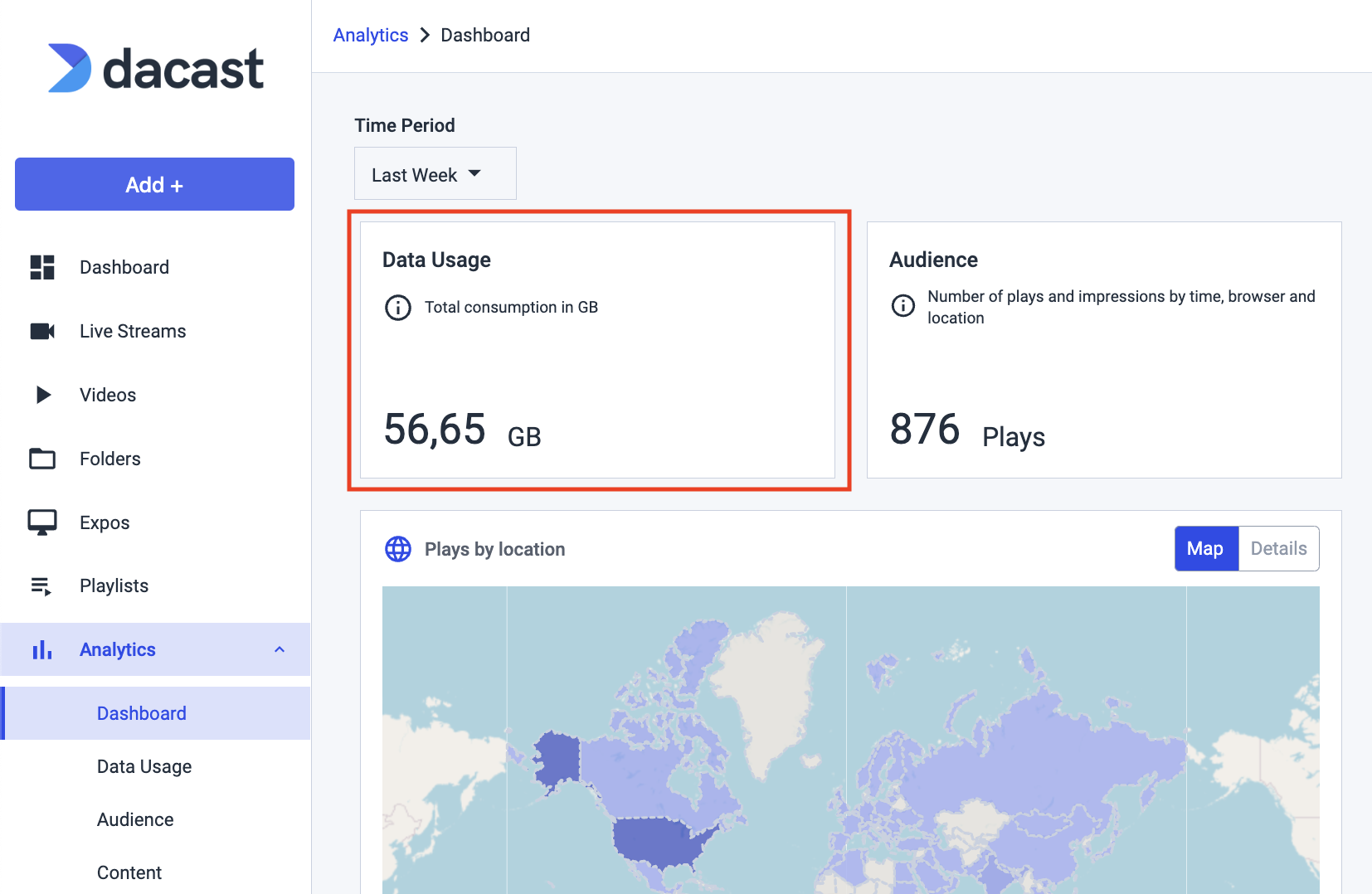
En cliquant sur “Utilisation des données”, vous verrez le détail de votre utilisation des données par période, comme indiqué ci-dessous
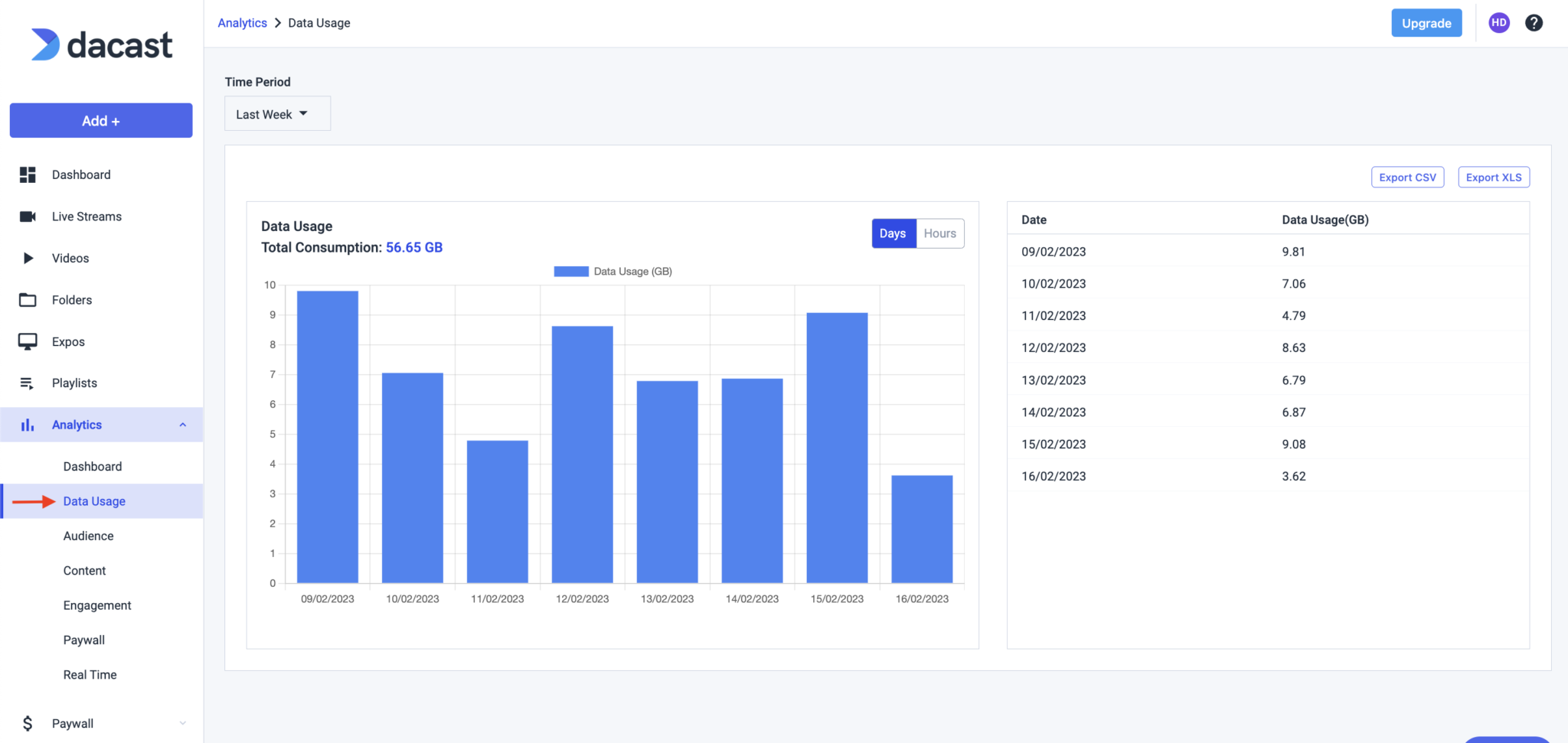
Audience
Sur le côté droit de la carte d’utilisation des données, vous verrez “Audience”. Dans le tableau de bord général, vous ne verrez que le nombre total de fois où votre public a lu vos vidéos pour la période que vous avez sélectionnée.
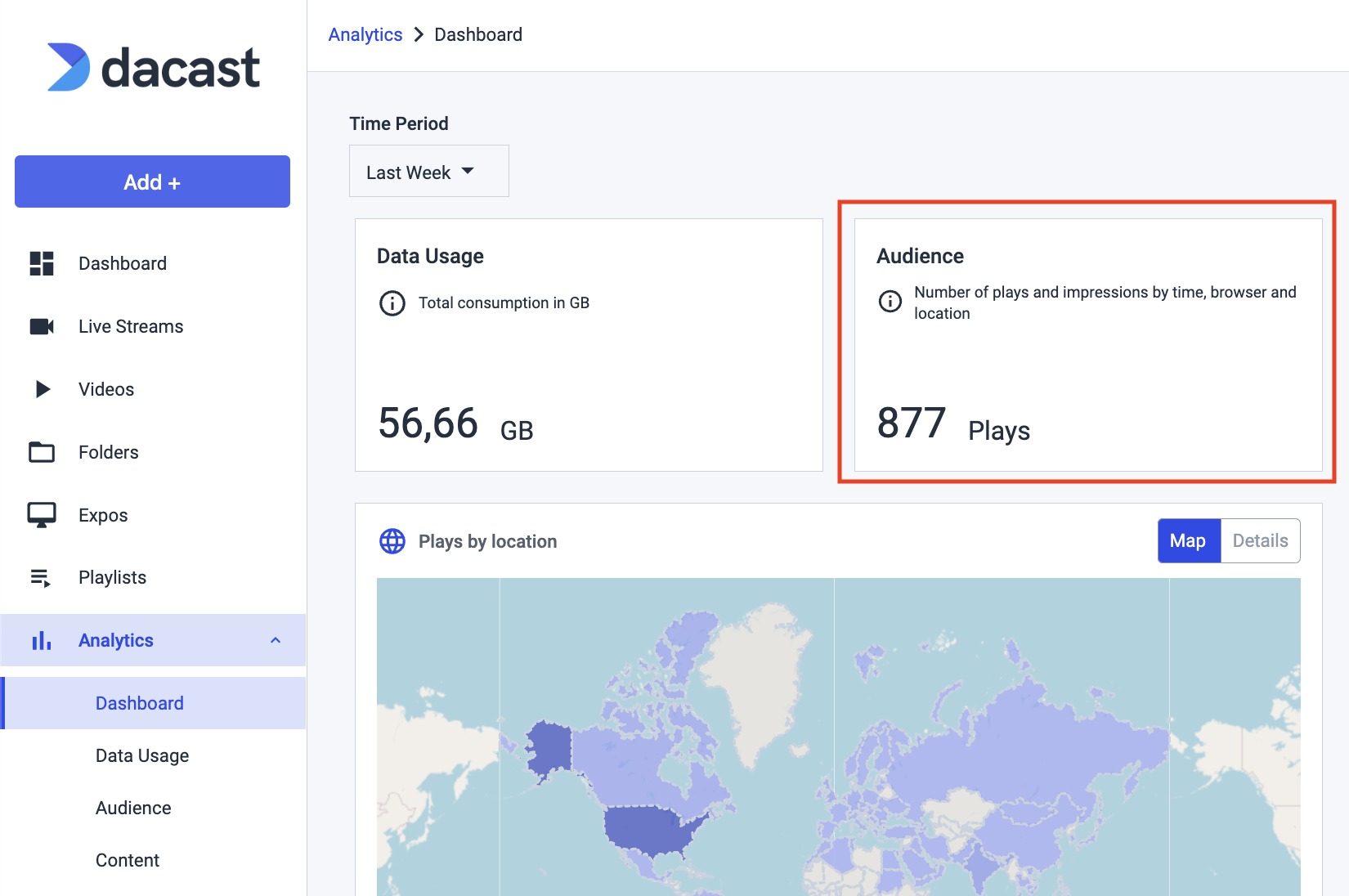
En cliquant sur “Audience”, vous pourrez voir les lectures (nombre de fois où les spectateurs ont cliqué sur “play” sur votre vidéo), les impressions (nombre de fois où votre lecteur vidéo a été affiché à vos spectateurs) et les spectateurs uniques (nombre de personnes qui regardent vos vidéos, quel que soit le nombre de fois) par heure, par appareil et par lieu, comme indiqué ci-dessous :
Pièces/impressions/téléspectateurs uniques par heure :
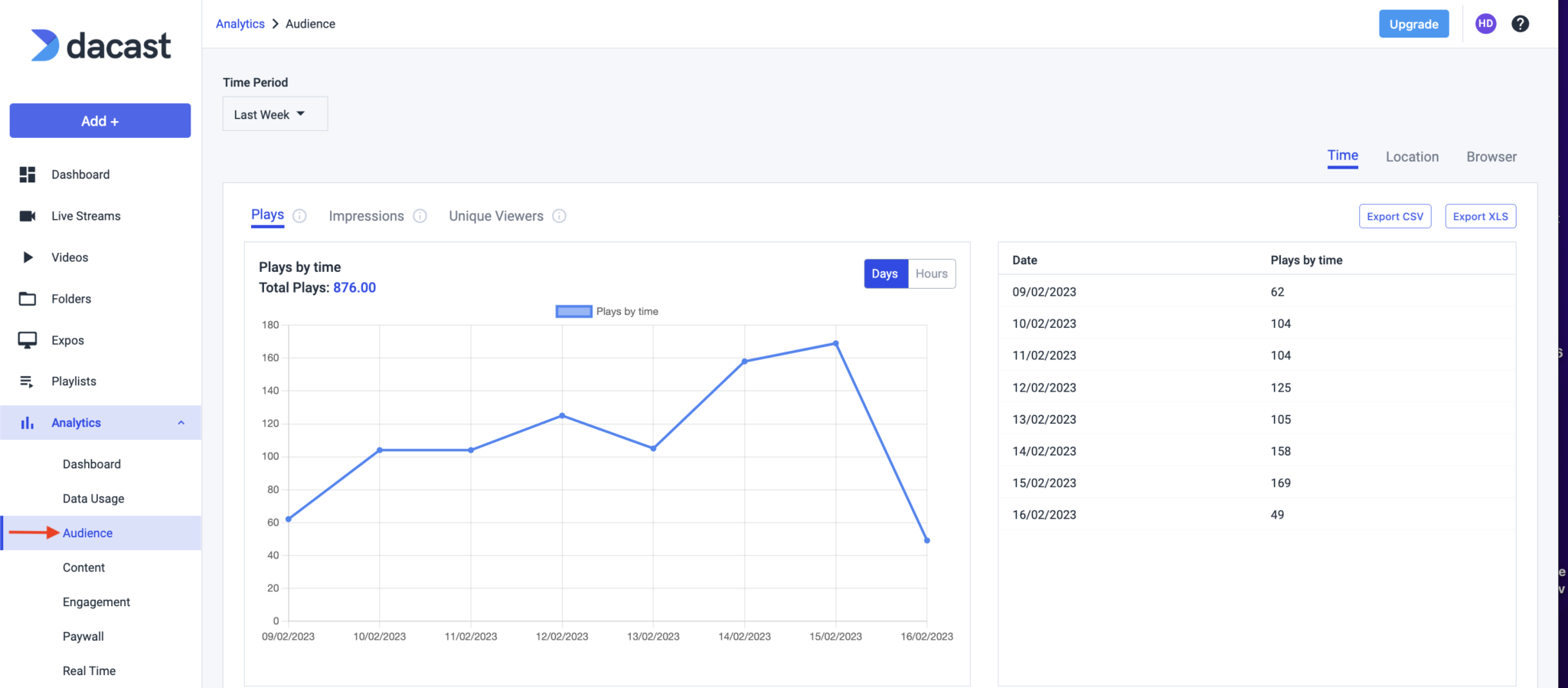
Pièces/Impressions/Spectateurs uniques par appareil/navigateur :
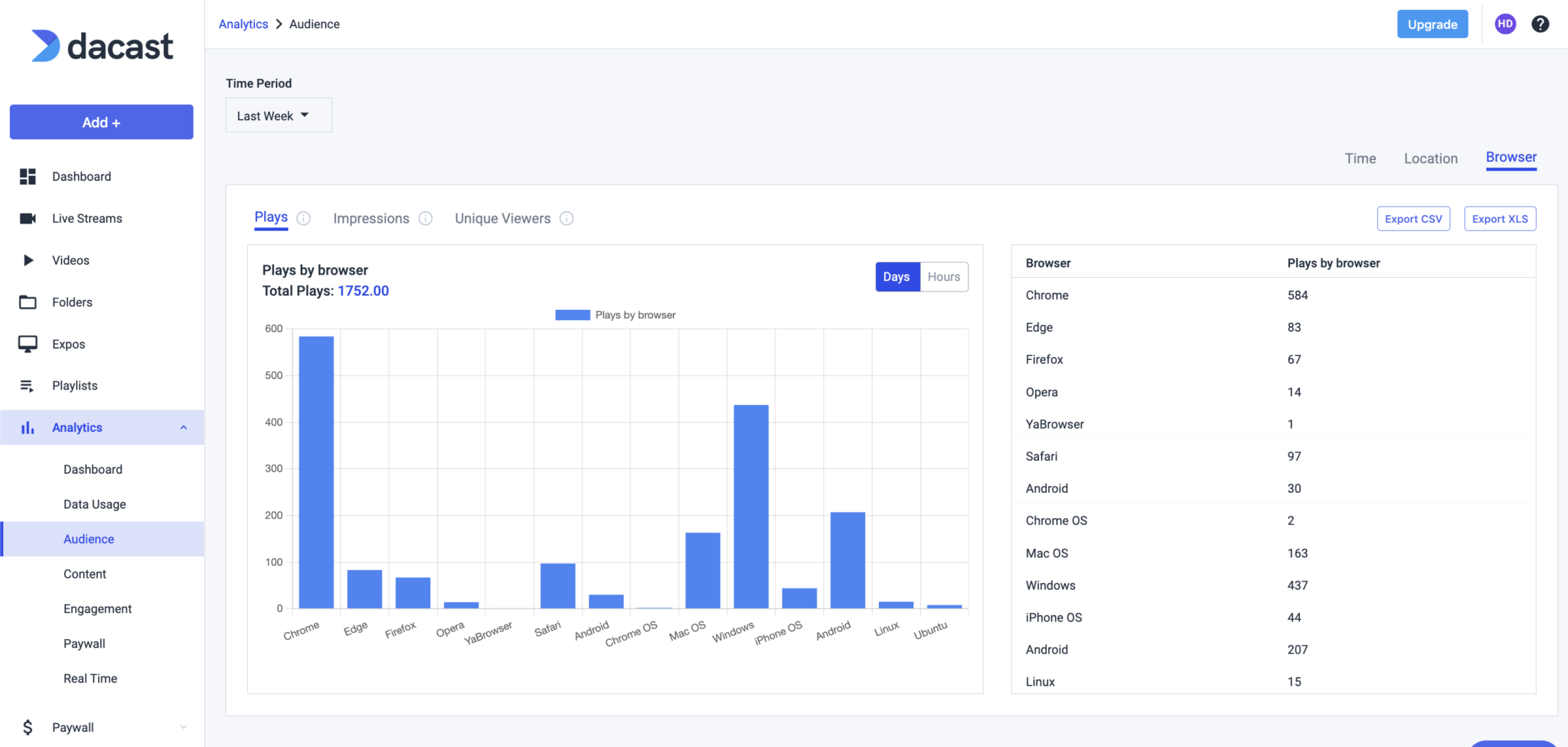
Jeux/Impressions/Spectateurs uniques par lieu :
Engagement
En cliquant sur les options dans le coin supérieur droit, vous pourrez voir les détails de l’engagement par heure, par appareil/navigateur et par lieu, comme indiqué dans les sections suivantes.
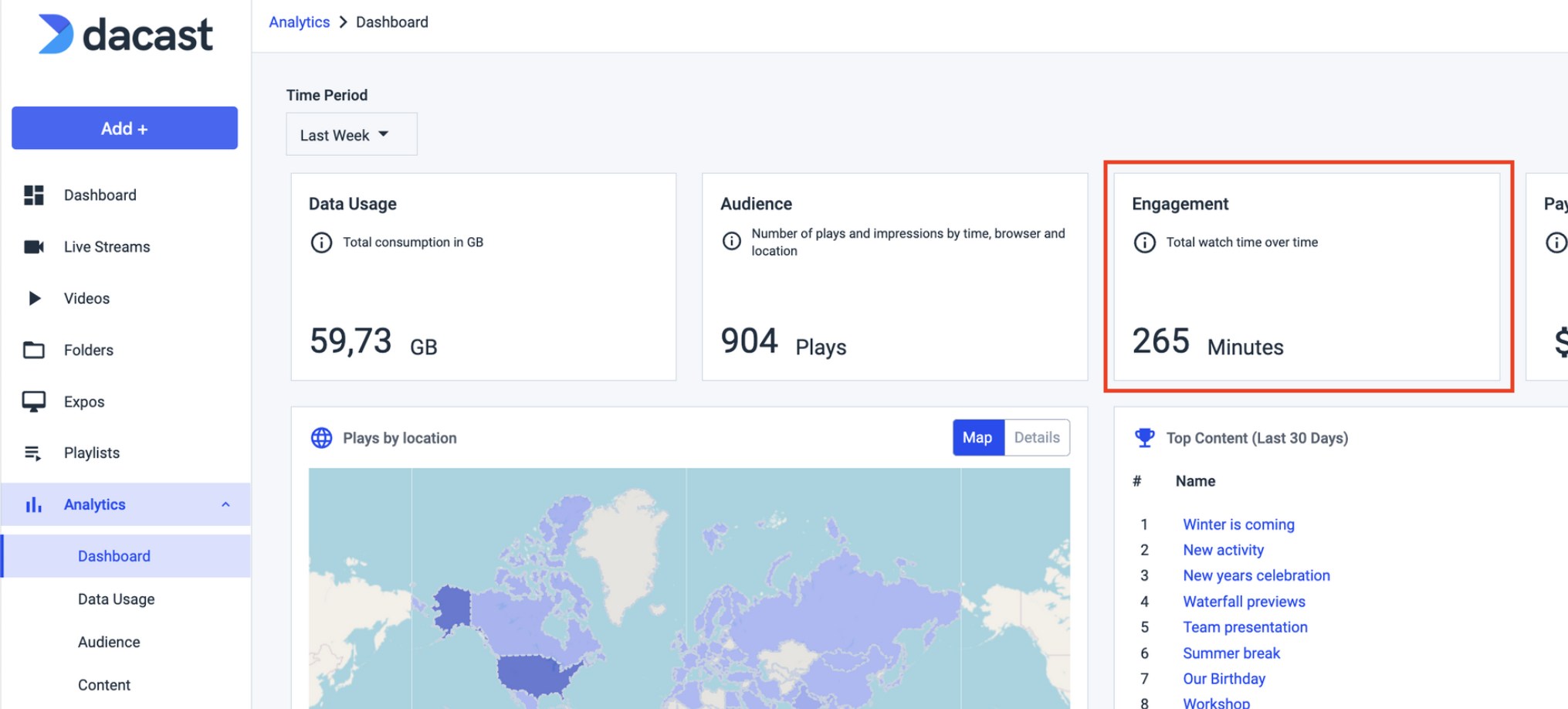
En cliquant sur les options dans le coin supérieur droit, vous pourrez voir les détails de l’engagement par heure, par appareil/navigateur et par lieu, comme indiqué dans les sections suivantes.
Engagement/téléspectateurs uniques par heure :

Engagement/visiteurs uniques par appareil/navigation
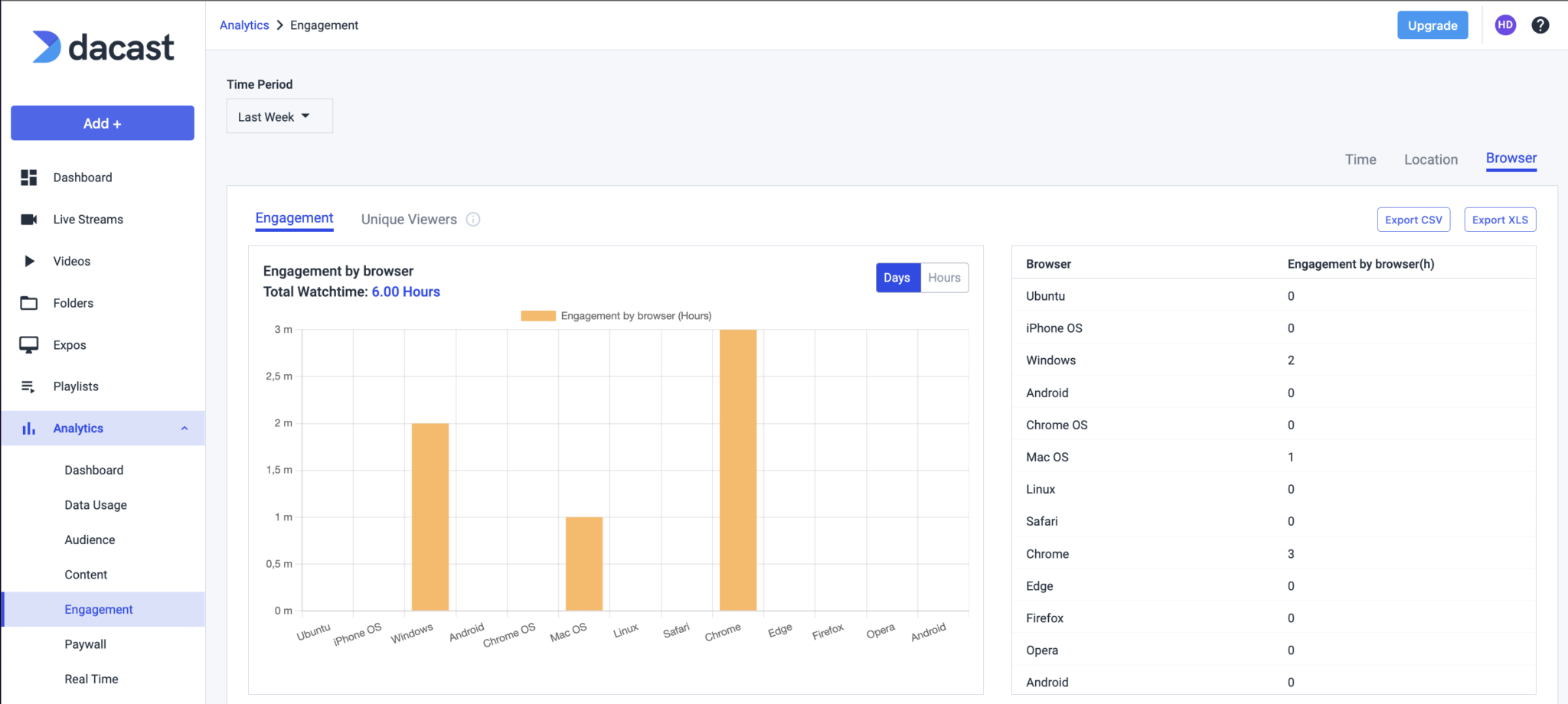
Engagement/téléspectateurs uniques par lieu :
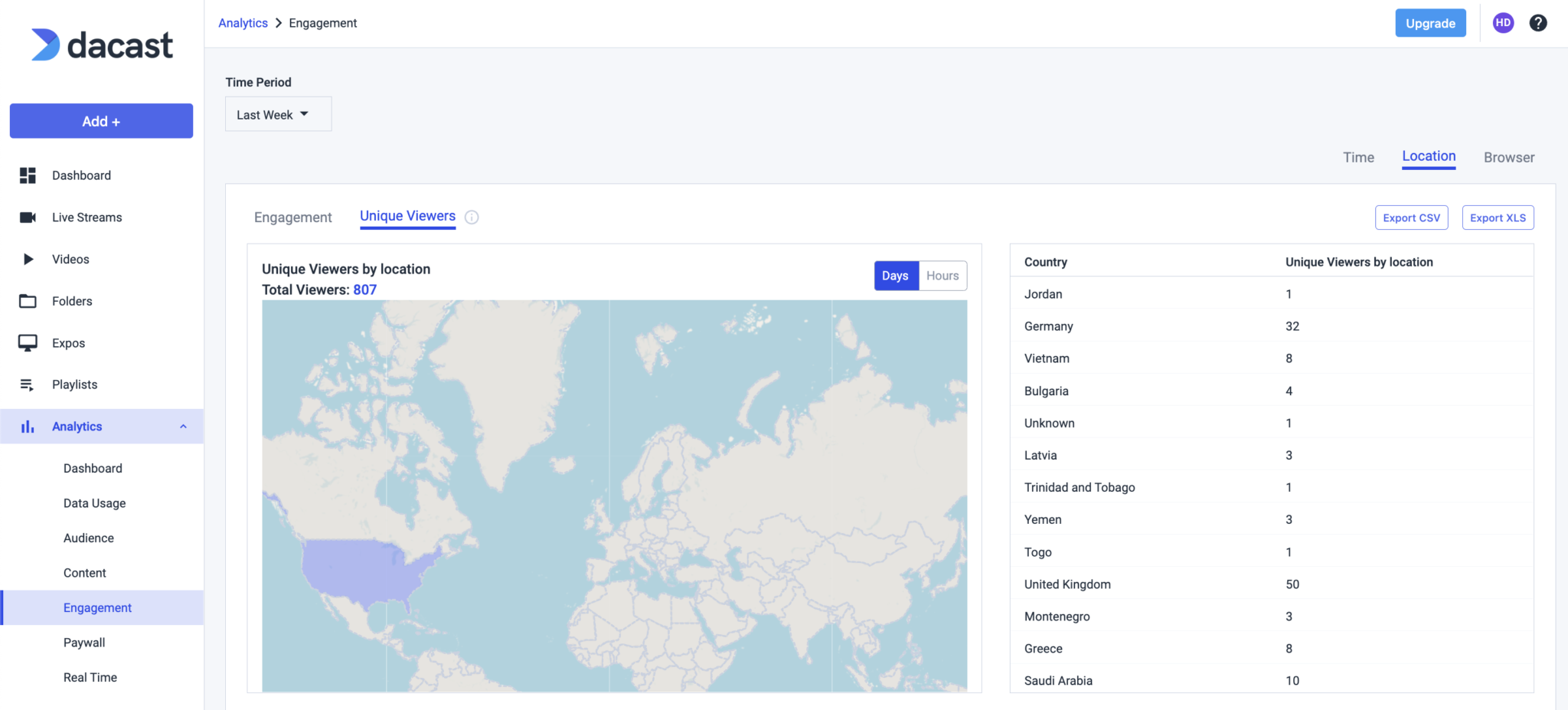
Paywall
À droite de la carte d’engagement, vous verrez “Paywall”. Dans le tableau de bord général, vous ne verrez que les revenus globaux, pour la période que vous avez sélectionnée.
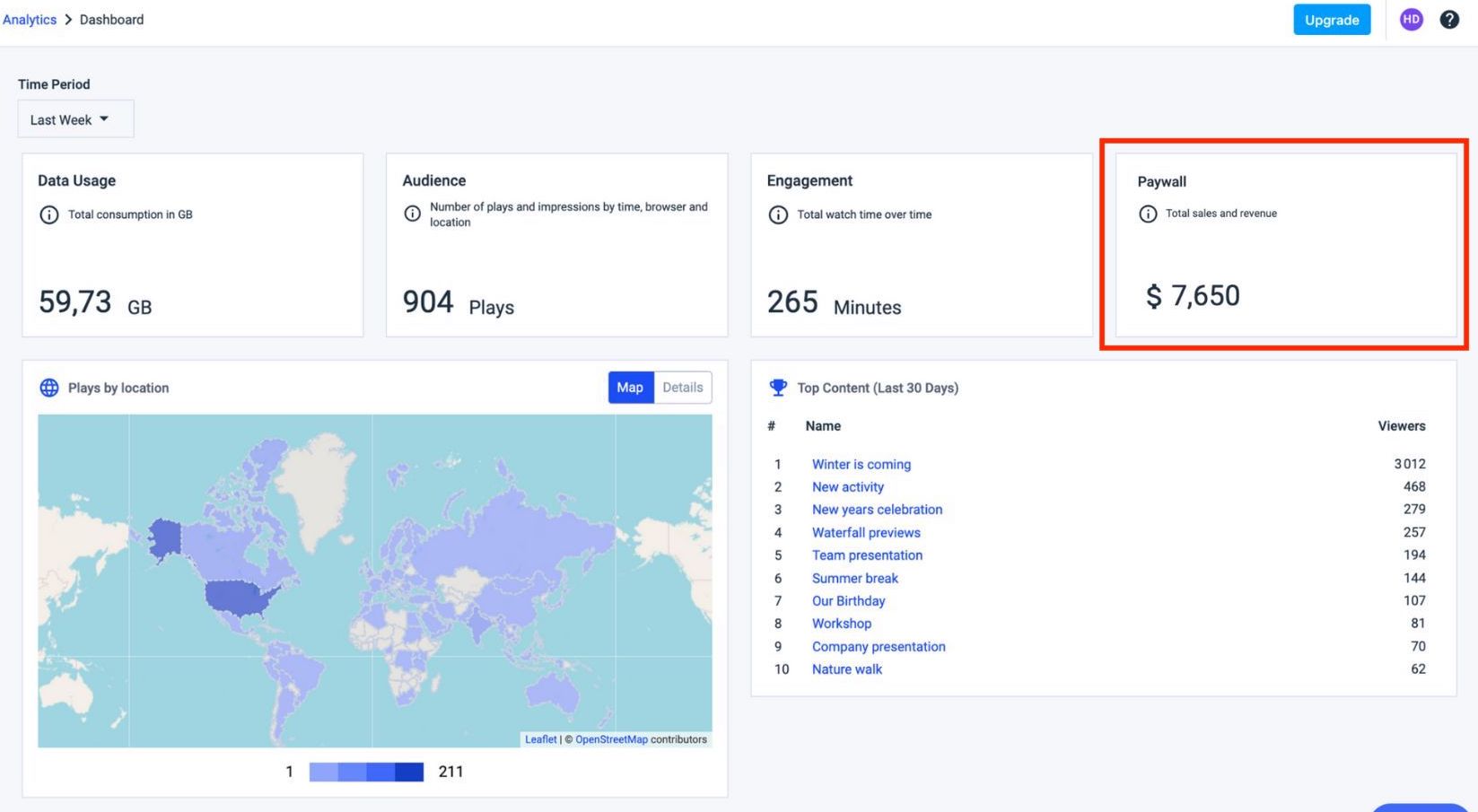
En cliquant sur “Paywall”, vous pourrez voir le nombre de ventes et vos revenus par heure et par lieu, comme indiqué ci-dessous.
A l’heure actuelle :
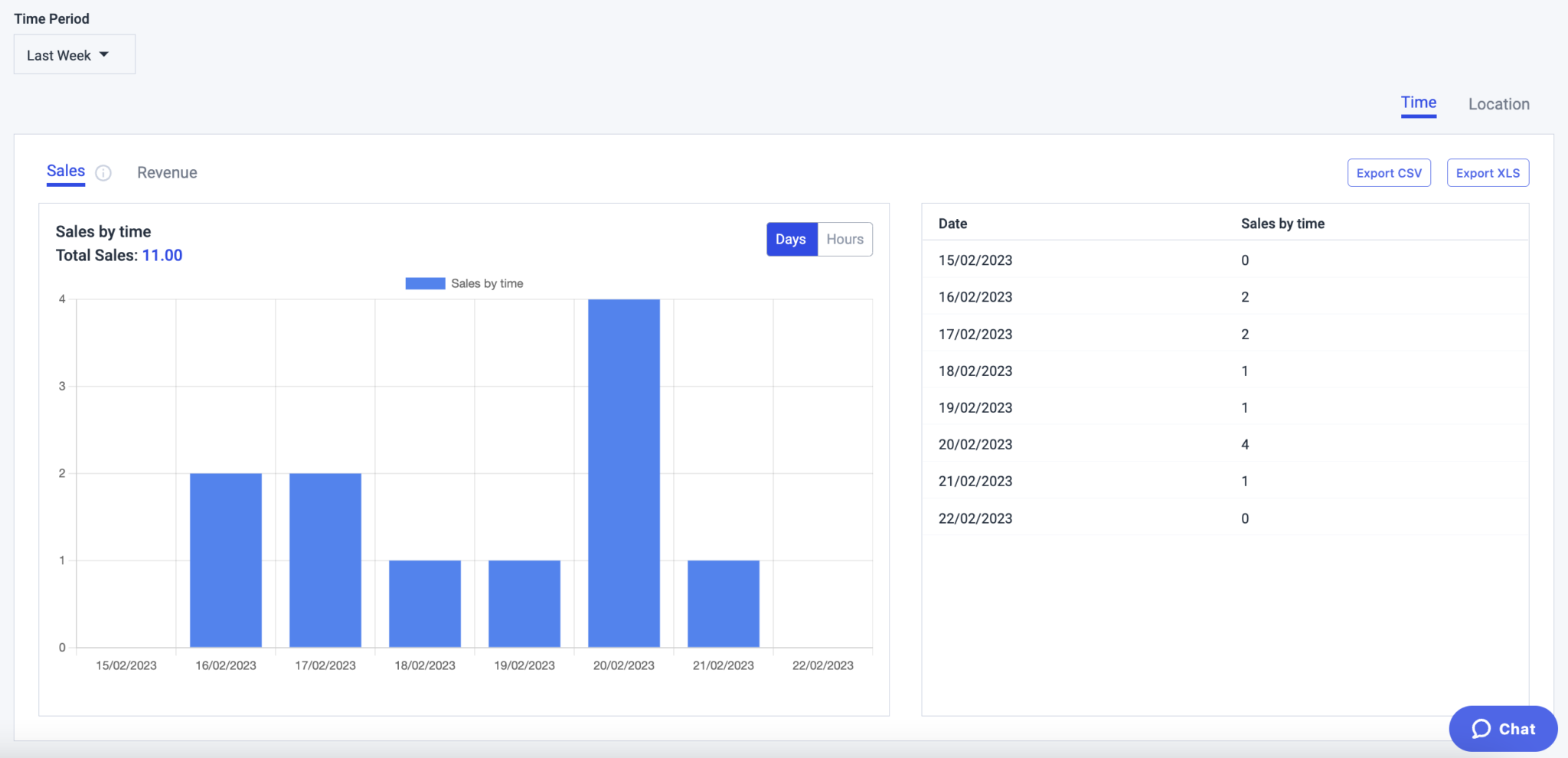
Par lieu :
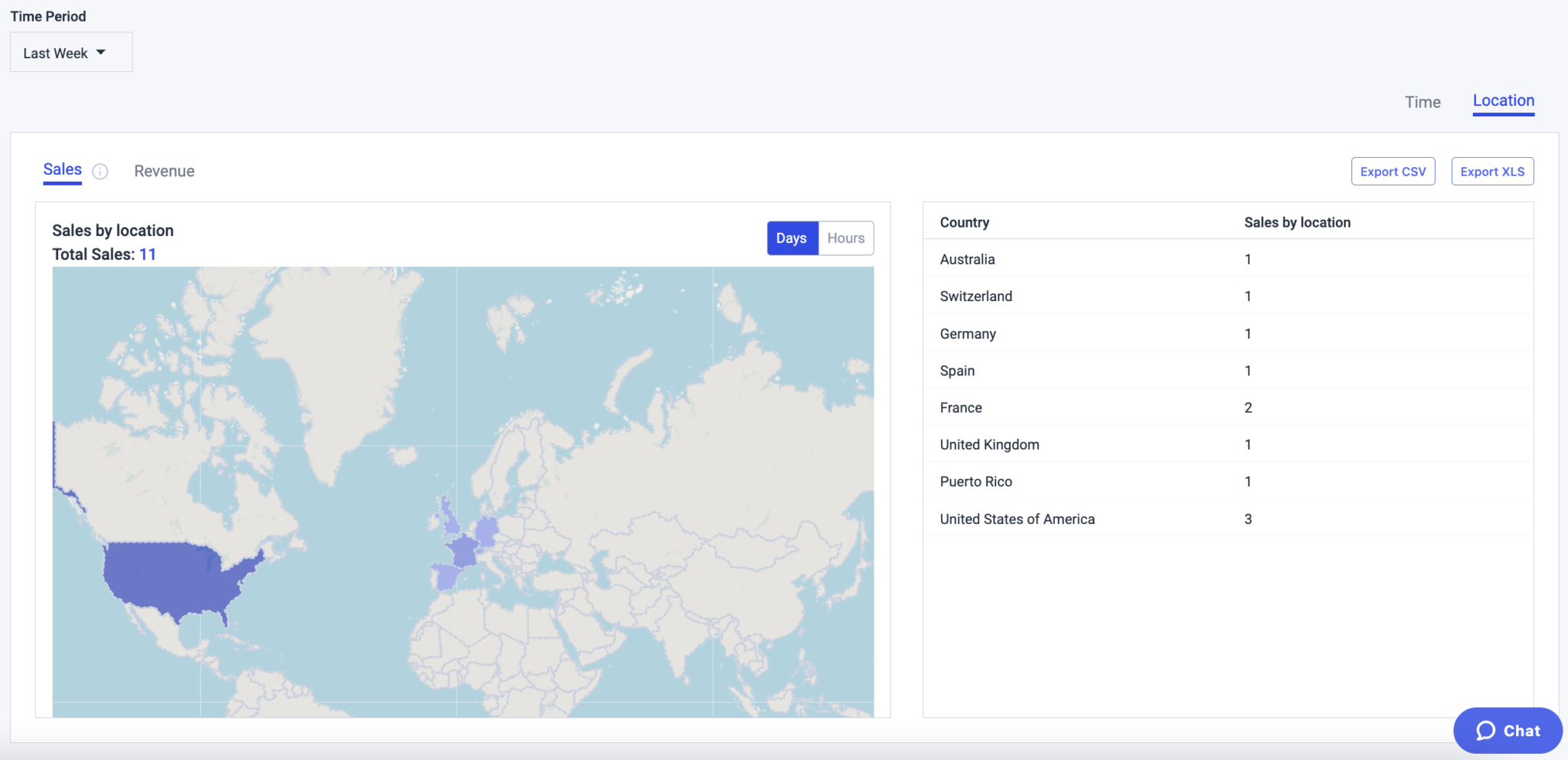
Pièces de théâtre par lieu
Dans la partie inférieure gauche, vous verrez les pièces par lieu. Sur cette carte, vous pourrez voir le nombre de pièces jouées par pays, pour la période que vous avez sélectionnée.
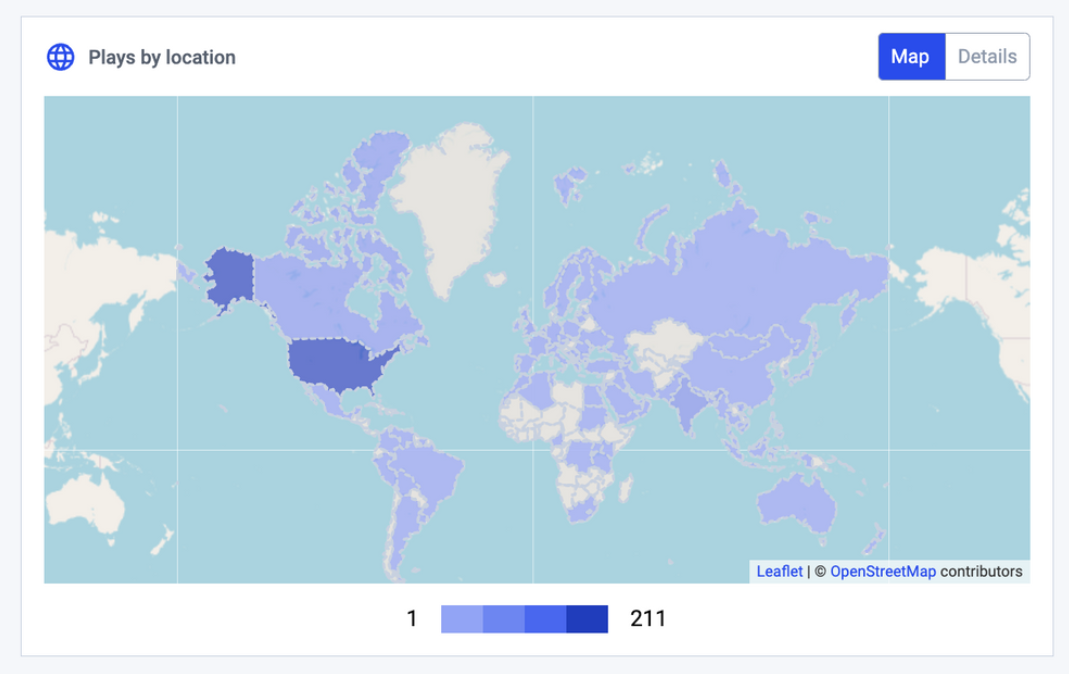
Top 10 du contenu
Enfin, vous verrez apparaître vos 10 meilleurs contenus. En cliquant sur les 10 premiers titres de votre contenu, vous verrez les détails de votre analyse pour chaque contenu vidéo (audience, paywall, engagement ; et analyse vidéo en temps réel pour le direct uniquement). Notez que tout contenu supprimé n’apparaîtra pas dans le contenu principal.
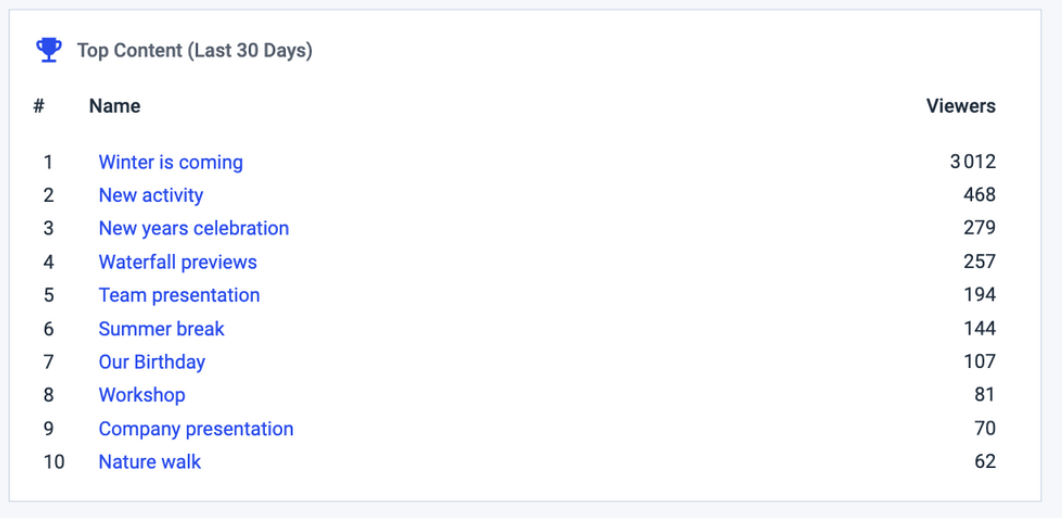
Analyse en temps réel
L’analyse en temps réel vous permet d’obtenir des statistiques en temps réel sur votre diffusion en direct. Désormais, vous pouvez même partager ces graphiques grâce à la fonction de partage de Real Time Analytics. Il suffit de cliquer sur Partager le lien dans le coin supérieur droit.
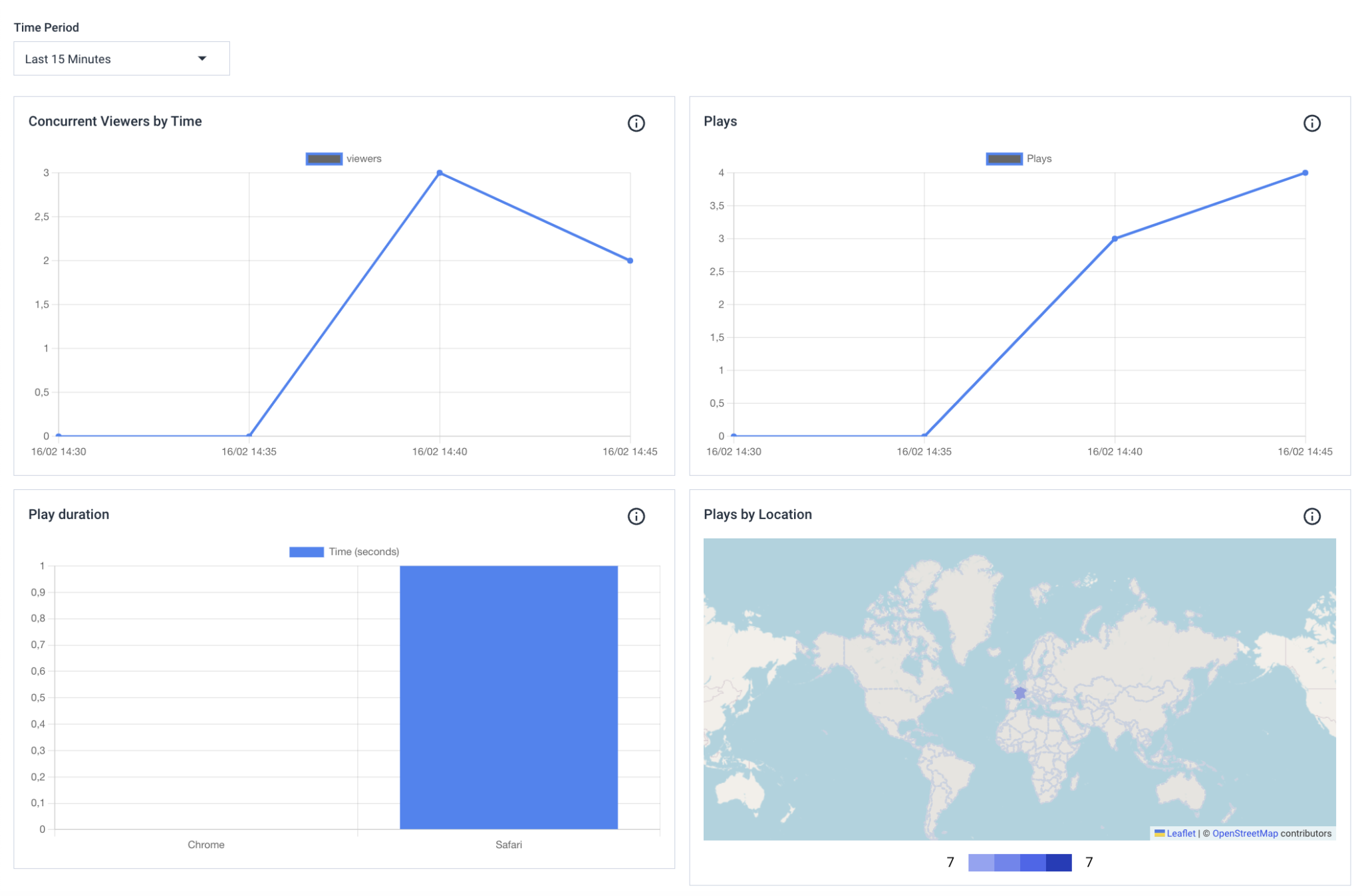
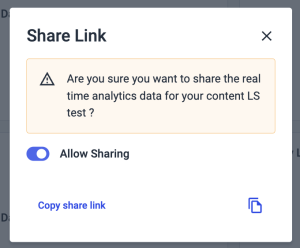
Si vous avez des questions concernant cette fonctionnalité, n’hésitez pas à nous contacter à tout moment,
Vous n’êtes pas encore utilisateur de Dacast et vous souhaitez l’essayer sans risque pendant 14 jours ? Inscrivez-vous dès aujourd’hui pour commencer.
Ressources complémentaires
- Analyse vidéo en temps réel pour les flux en direct : Une visite guidée
- Dacast Revenue Analytics : Comment lire les graphiques
- Comment relier Google Analytics à votre compte Dacast ?
- Combien de temps faut-il pour que le tableau de bord de Dacast Analytics s’affiche ?
 Diffuser
Diffuser Connecter
Connecter Organiser
Organiser Mesurer
Mesurer Events
Events Business
Business Organizations
Organizations Entertainment and Media
Entertainment and Media API
API Tools
Tools Learning Center
Learning Center Support
Support Support Articles
Support Articles